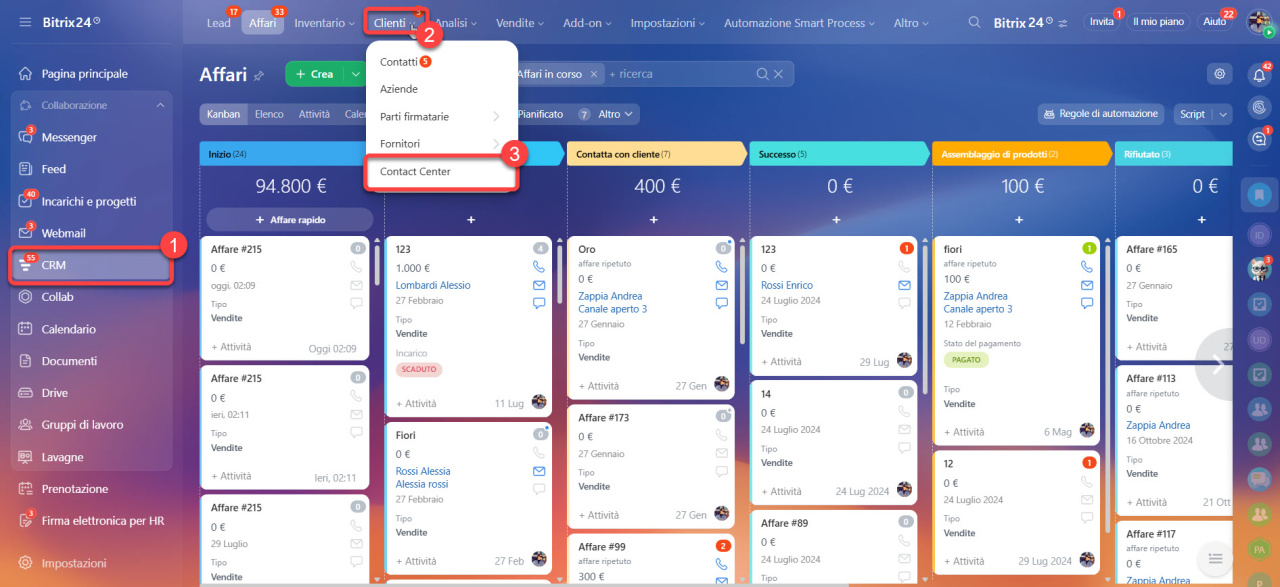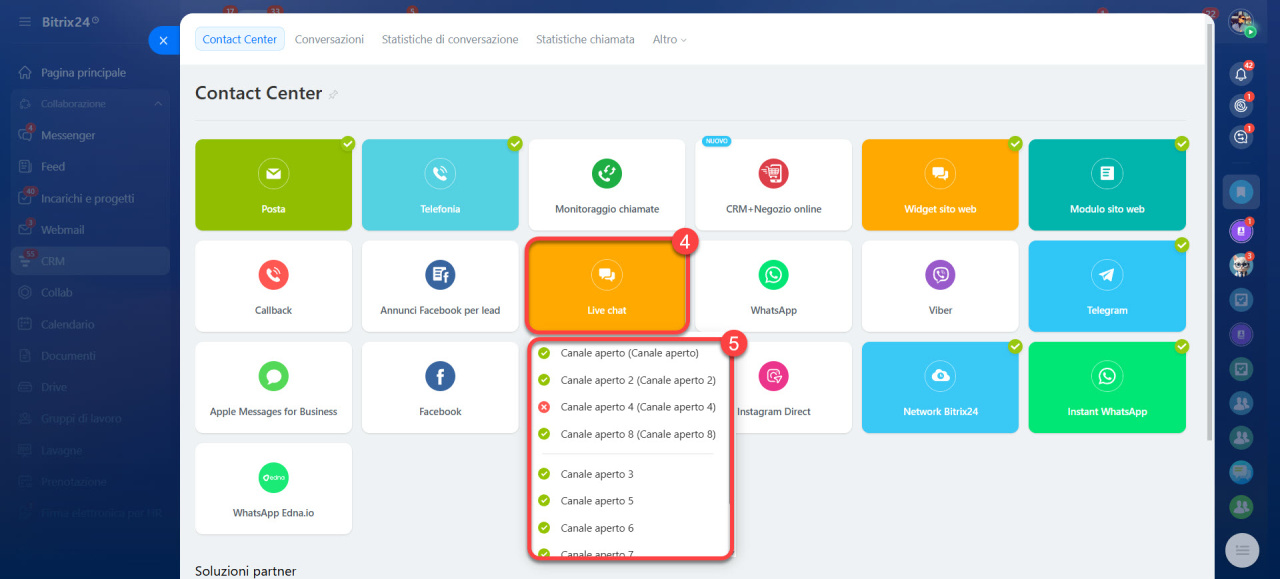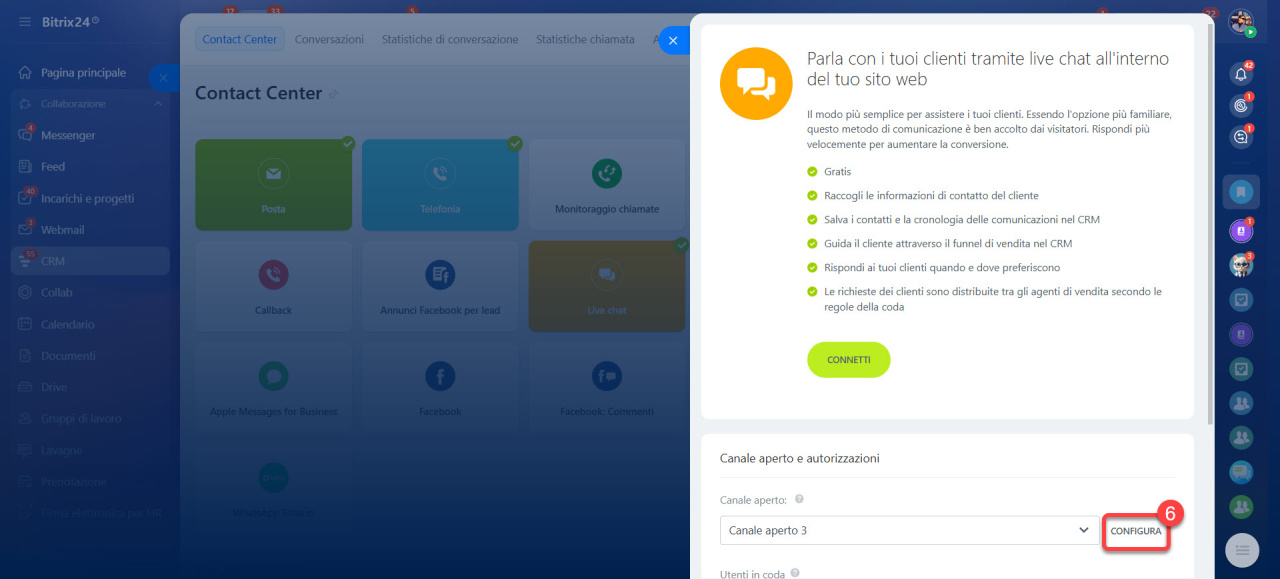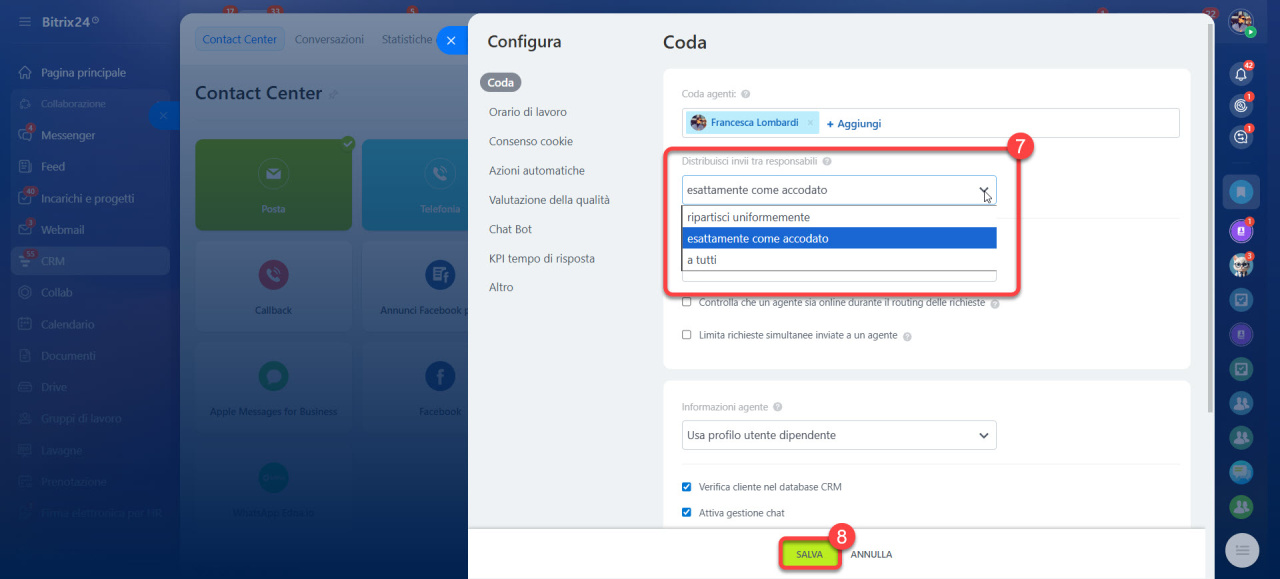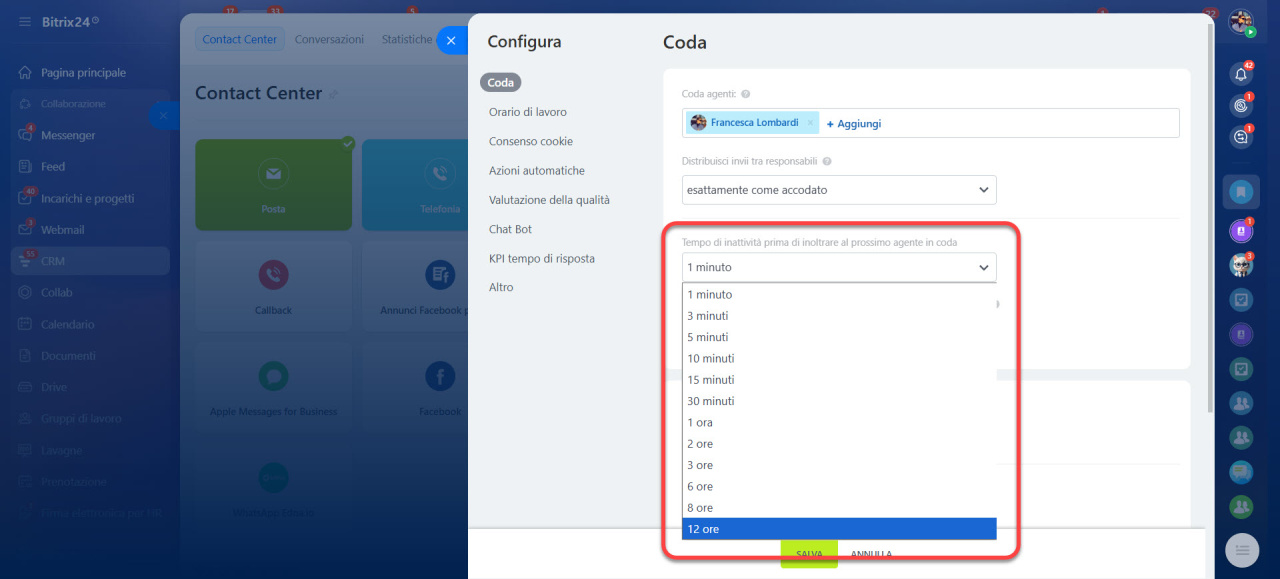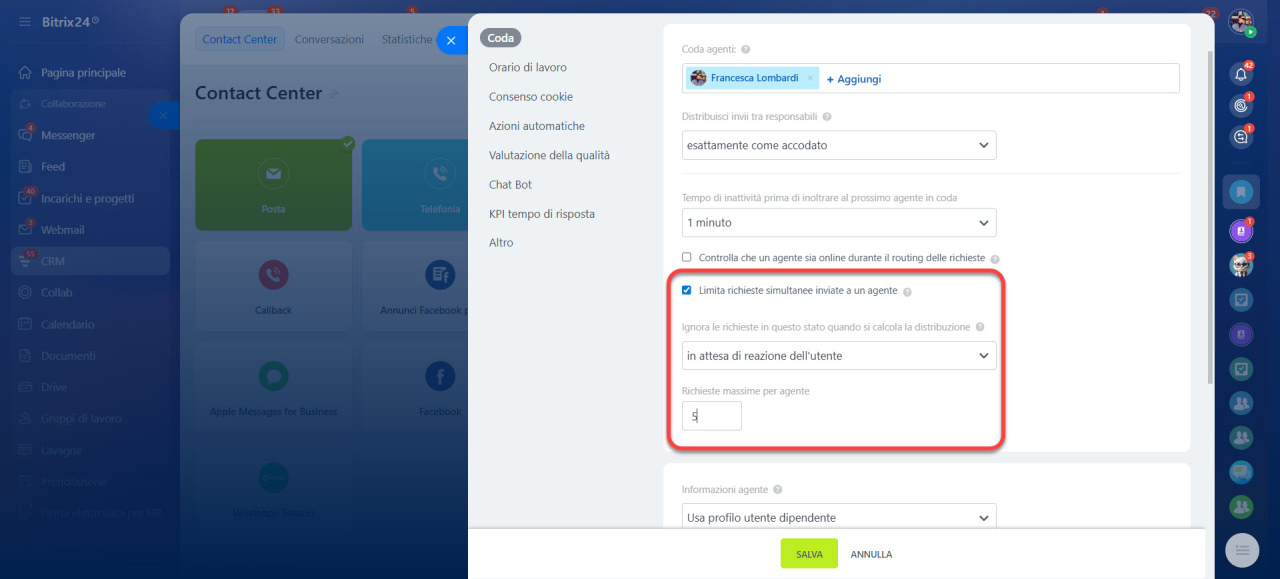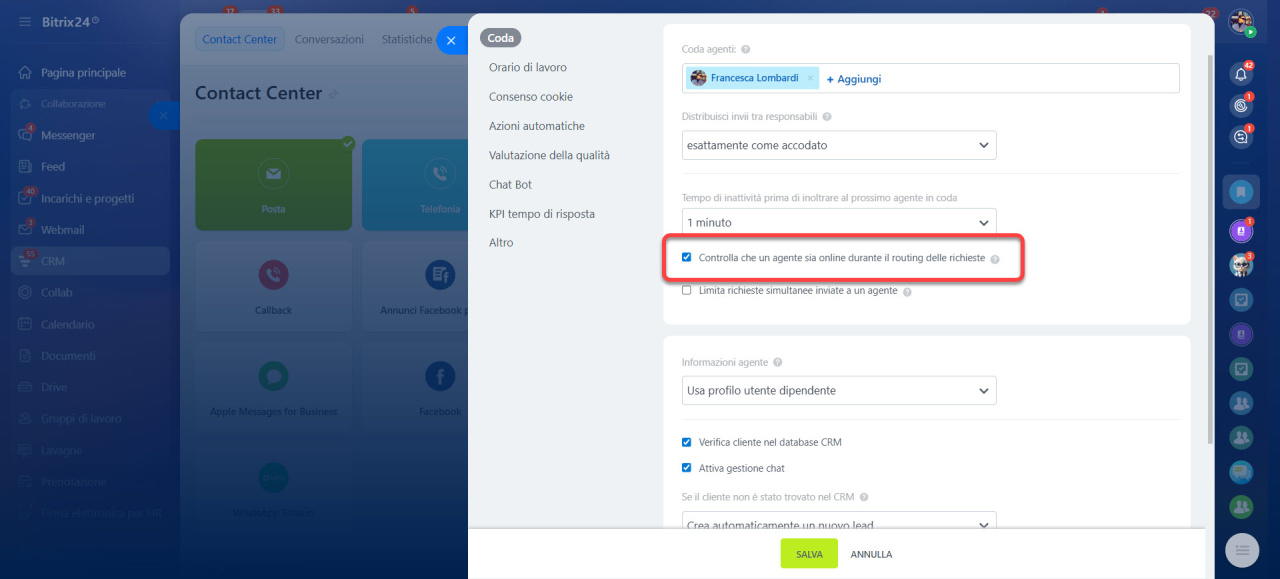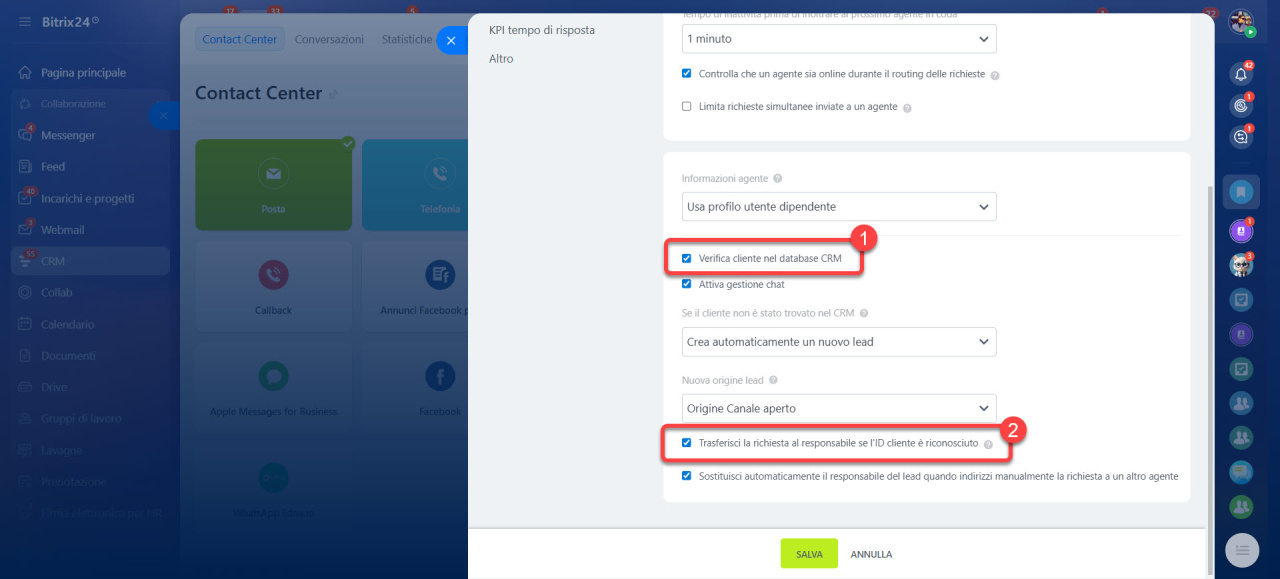La coda degli agenti nei Canali Aperti è un elenco di dipendenti che rispondono alle richieste dei clienti in Bitrix24. Aiuta a distribuire il carico di lavoro, garantendo che i clienti ricevano una risposta tempestiva, anche se un agente è occupato.
- come scegliere il metodo di distribuzione delle richieste
- come funziona la distribuzione uniforme delle richieste
- come Bitrix24 verifica la disponibilità degli agenti
- come assegnare una richiesta al responsabile nel CRM
- cosa succede alle conversazioni non assegnate
Come scegliere il metodo di distribuzione delle richieste
Il metodo di distribuzione delle richieste influisce sulla velocità di risposta al cliente e sul carico di lavoro degli agenti. Può essere configurato dall'amministratore di Bitrix24.
1–3. Vai nella sezione CRM > Clienti > Contact Center.
4. Seleziona un canale di comunicazione, ad esempio, Chat online.
5. Scegli un Canale Aperto dall'elenco.
6. Fai clic su Configura nella sezione Impostazioni del Canale Aperto e autorizzazioni di accesso.
7. Nella scheda Coda, seleziona il metodo di distribuzione delle richieste in entrata:
- ripartisci uniformemente — le richieste saranno distribuite equamente tra i dipendenti nella coda.
- esattamente come accodato — le richieste saranno assegnate al primo dipendente nell'elenco e, se non risponde, passeranno al successivo.
- contemporaneamente a tutti — tutti i dipendenti nella coda vedranno la richiesta e chiunque potrà prenderla in carico.
Se un dipendente è aggiunto alla coda, potrà rispondere alle richieste dei clienti indipendentemente dalle autorizzazioni di accesso configurate.
Come configurare le autorizzazioni di accesso nei Canali Aperti
Per i metodi di distribuzione Uniformemente e Esattamente come accodato, è possibile abilitare impostazioni aggiuntive.
Tempo di inattività di inoltrare al prossimo agente in coda. Specifica quanto tempo Bitrix24 attenderà la risposta dell'agente prima di trasferire la conversazione al successivo. Questo aiuta i clienti a non aspettare troppo a lungo se l'agente è occupato o lontano dal computer. Seleziona il tempo desiderato dall'elenco.
Limitare il numero di richieste simultanee per agente. Se ci sono molte richieste e gli agenti non riescono a rispondere, puoi limitare il numero di conversazioni attive per ciascun dipendente.
- Seleziona l'opzione Limita richieste simultanee inviate a un agente.
- Scegli quali richieste escludere dal conteggio:
- Risposto a — richieste a cui l'agente ha risposto almeno una volta.
- In attesa di risposta dell'utente — conversazioni in cui l'agente attende una risposta dal cliente.
- Chiuso — solo richieste completate e in attesa di valutazione.
- Inserisci il numero massimo di richieste simultanee per agente. Se raggiunge il limite, non riceverà nuove richieste.
Limiti per conversazioni non chiuse
Come funziona la distribuzione uniforme delle richieste
Nella distribuzione uniforme, Bitrix24 assegna la richiesta all'agente che non riceve nuove conversazioni da più tempo. Questo garantisce un carico di lavoro equo, anche se il numero di chat per agente potrebbe variare leggermente.
Bitrix24 aggiorna il tempo di attesa dell'agente dopo ogni conversazione assegnata, per evitare di sovraccaricare un singolo dipendente. Se un agente non riceve richieste, verifica se:
- ha ignorato una conversazione,
- ha trasferito la chat a un altro dipendente,
- è offline,
- ha attivato una pausa o terminato la giornata lavorativa.
Come Bitrix24 verifica la disponibilità degli agenti
Se è attivata l'opzione Verifica la disponibilità dell'agente durante la distribuzione delle richieste, Bitrix24 controlla che il dipendente:
- non sia stato licenziato,
- non sia in ferie,
- sia online,
- abbia iniziato la giornata lavorativa e non sia in pausa, se è attivo il monitoraggio dell'orario di lavoro.
Come attivare e disattivare il monitoraggio dell'orario di lavoro
Se l'agente non è disponibile, le richieste non saranno assegnate a lui.
Se l'agente diventa non disponibile dopo aver ricevuto una richiesta:
- la conversazione non accettata tornerà in coda e sarà assegnata a un altro agente disponibile,
- la conversazione con l'ultimo messaggio dell'agente rimarrà a lui fino alla risposta del cliente,
- la conversazione con l'ultimo messaggio del cliente tornerà in coda.
Perché è necessaria la verifica della disponibilità degli agenti nei Canali Aperti
Come assegnare una richiesta al responsabile nel CRM
Bitrix24 può assegnare una conversazione non alla coda, ma direttamente al responsabile nel CRM. Questo aiuta il cliente a ricevere una risposta più rapida da un dipendente già familiare con la sua richiesta.
- Attiva l'opzione Verifica cliente nel database CRM. Se il numero di telefono o l'e-mail del cliente sono già presenti nel CRM, Bitrix24 collegherà la nuova richiesta alla scheda esistente.
- Attiva l'opzione Trasferisci la richiesta al responsabile se l'ID cliente è riconosciuto. La conversazione sarà assegnata al dipendente responsabile della scheda contatto, azienda o lead.
Se il responsabile non è disponibile, l'assegnazione della conversazione dipende dall'opzione Verifica la disponibilità dell'agente durante la distribuzione delle richieste.
- Se è attivata — la richiesta sarà inviata in coda e assegnata a un altro dipendente.
- Se è disattivata — la conversazione rimarrà al responsabile. Il cliente riceverà una risposta quando il dipendente tornerà disponibile.
Cosa succede alle conversazioni non assegnate
Le conversazioni non assegnate vengono restituite alla coda.
- Se nessuno accetta la conversazione, Bitrix24 cercherà nuovamente un agente disponibile. Se non ci sono agenti, la conversazione rimarrà in coda.
- Le conversazioni rimaste a un dipendente licenziato o rimosso dalla coda vengono restituite alla coda una volta al giorno.
Tutte le conversazioni in cui l'agente non ha risposto al cliente si chiudono automaticamente dopo 30 giorni dall'ultimo messaggio.
Riepilogo
- La coda degli agenti nei Canali Aperti è un elenco di dipendenti che rispondono alle richieste dei clienti in Bitrix24.
- Il metodo di distribuzione delle richieste influisce sulla velocità di risposta al cliente e sul carico di lavoro degli agenti. Può essere configurato dall'amministratore di Bitrix24.
- Le richieste possono essere distribuite contemporaneamente a tutti, uniformemente o in ordine rigoroso.
- Per i metodi di distribuzione Ripartisci uniformemente e Esattamente come accodato, è possibile configurare il tempo di passaggio al successivo agente e limitare il numero di richieste simultanee.
- Se è attivata l'opzione Verifica la disponibilità dell'agente durante la distribuzione delle richieste, Bitrix24 non assegnerà richieste ai dipendenti non disponibili, ad esempio in ferie o in pausa.
- Bitrix24 può assegnare una conversazione non alla coda, ma direttamente al responsabile nel CRM. Questo aiuta il cliente a ricevere una risposta più rapida da un dipendente già familiare con la sua richiesta.
- Se nessuno accetta la conversazione, Bitrix24 cercherà un agente disponibile. Se non ci sono agenti, la conversazione rimarrà in coda.
- Le richieste non assegnate torneranno in coda o si chiuderanno automaticamente dopo 30 giorni.